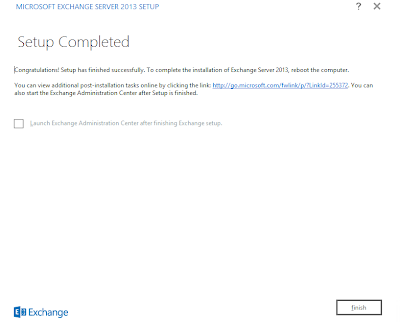En este post vamos a tratar los prerrequisitos necesarios en nuestro entorno y la instalación paso a paso del producto Microsoft Exchange 2013.
- Resumen de conceptos generales previos a la instalación de producto:
- El nivel funcional de bosque y dominio debe estar establecido como mínimo en Windows Server 2003 y nuestro "Schema Master" debe residir en al menos Windows Server 2003 Service Pack 2 o posterior.
- El servidor donde vamos a instalar Exchange previamente debe ser miembro del dominio y contener todas las actualizaciones disponibles.
- Si tenemos planeado implementar DAG (Data Base Availability Group) debemos utilizar Windows Server 2012 STD o Datacenter o bien Windows Server 2008 R2 Enterprise SP1. La versión Windows Server 2008 R2 STD no soporta DAG en Exchange 2013.
2. Preparar Active Directory:
Como en versiones previas de Exchange, nuestro Active Directory debe ser preparado o actualizado. El equipo a utilizar para esta tarea, podría ser el mismo donde alojar Exchange u otro disponible en la red y conectividad con AD.
Este equipo debe contener las siguientes características instaladas:
- Microsoft .NET Framework 4.5
- Windows Management Framework 3.0
- Remote Tools Administration Pack (RSAT)
3. Prerrequisitos para Windows Server 2012:
Si elegimos WS2012 para albergar Exchange, dependiendo de los roles planificados para la instalación, necesitaremos lo siguiente:
- Solo rol de buzón o roles buzón y acceso cliente combinados:
En primer lugar instalamos roles y características de sistema operativo necesarios, esto lo podemos realizar a través de powershell introduciendo las siguientes líneas:
Install-WindowsFeature AS-HTTP-Activation, Desktop-Experience, NET-Framework-45-Features, RPC-over-HTTP-proxy, RSAT-Clustering, RSAT-Clustering-CmdInterface, RSAT-Clustering-Mgmt, RSAT-Clustering-PowerShell, Web-Mgmt-Console, WAS-Process-Model, Web-Asp-Net45, Web-Basic-Auth, Web-Client-Auth, Web-Digest-Auth, Web-Dir-Browsing, Web-Dyn-Compression, Web-Http-Errors, Web-Http-Logging, Web-Http-Redirect, Web-Http-Tracing, Web-ISAPI-Ext, Web-ISAPI-Filter, Web-Lgcy-Mgmt-Console, Web-Metabase, Web-Mgmt-Console, Web-Mgmt-Service, Web-Net-Ext45, Web-Request-Monitor, Web-Server, Web-Stat-Compression, Web-Static-Content, Web-Windows-Auth, Web-WMI, Windows-Identity-Foundation
Una vez finalizada la instalación y reiniciado el sistema debemos instalar el siguiente software:
- Microsoft Unified Communications Managed API 4.0, Core Runtime 64-bit
- Microsoft Office 2010 Filter Pack 64 bit
- Microsoft Office 2010 Filter Pack SP1 64 bit
- Sólo rol de acceso cliente:
Si nuestro servidor solo va a contener este rol, en primer lugar a través de powershell instalamos lo siguiente:
Install-WindowsFeature AS-HTTP-Activation, Desktop-Experience, NET-Framework-45-Features, RPC-over-HTTP-proxy, RSAT-Clustering, RSAT-Clustering-CmdInterface, RSAT-Clustering-Mgmt, RSAT-Clustering-PowerShell, Web-Mgmt-Console, WAS-Process-Model, Web-Asp-Net45, Web-Basic-Auth, Web-Client-Auth, Web-Digest-Auth, Web-Dir-Browsing, Web-Dyn-Compression, Web-Http-Errors, Web-Http-Logging, Web-Http-Redirect, Web-Http-Tracing, Web-ISAPI-Ext, Web-ISAPI-Filter, Web-Lgcy-Mgmt-Console, Web-Metabase, Web-Mgmt-Console, Web-Mgmt-Service, Web-Net-Ext45, Web-Request-Monitor, Web-Server, Web-Stat-Compression, Web-Static-Content, Web-Windows-Auth, Web-WMI, Windows-Identity-Foundation
En segundo lugar solo instalaríamos el siguiente software:
1. Microsoft Unified Communications Managed API 4.0, Core Runtime 64-bit
4. Prerrequisitos para Windows Server 2008 R2 SP1:
Si elegimos WS2008 R2 para albergar Exchange, dependiendo de los roles planificados para la instalación, necesitaremos lo siguiente:
- Solo rol de buzón o roles buzón y acceso cliente combinados:
En primer lugar instalamos roles y características de sistema operativo necesarios, esto lo podemos realizar a través de powershell. A diferencia de Ws2012, en Ws2008 r2 previamente necesitamos importar el modulo "Server Manager" con el siguiente parámetro:
Import-Module ServerManager
Una vez importado ejecutamos las siguientes líneas para instalar roles y funciones de rol:
Add-WindowsFeature Desktop-Experience, NET-Framework, NET-HTTP-Activation, RPC-over-HTTP-proxy, RSAT-Clustering, RSAT-Web-Server, WAS-Process-Model, Web-Asp-Net, Web-Basic-Auth, Web-Client-Auth, Web-Digest-Auth, Web-Dir-Browsing, Web-Dyn-Compression, Web-Http-Errors, Web-Http-Logging, Web-Http-Redirect, Web-Http-Tracing, Web-ISAPI-Ext, Web-ISAPI-Filter, Web-Lgcy-Mgmt-Console, Web-Metabase, Web-Mgmt-Console, Web-Mgmt-Service, Web-Net-Ext, Web-Request-Monitor, Web-Server, Web-Stat-Compression, Web-Static-Content, Web-Windows-Auth, Web-WMI
Una vez finalizada la instalación y reiniciado el sistema debemos instalar el siguiente software:
- Microsoft .NET Framework 4.5
- Windows Management Framework 3.0
- Microsoft Unified Communications Managed API 4.0, Core Runtime 64-bit
- Microsoft Office 2010 Filter Pack 64 bit
- Microsoft Office 2010 Filter Pack SP1 64 bit
- Microsoft Knowledge Base article KB974405 (Windows Identity Foundation)
- Knowledge Base article KB2619234 (Enable the Association Cookie/GUID that is used by RPC over HTTP to also be used at the RPC layer in Windows 7 and in Windows Server 2008 R2)
- Knowledge Base article KB2533623 (Insecure library loading could allow remote code execution)
- Sólo rol de acceso cliente:
Si nuestro servidor solo va a contener este rol, en primer lugar a través de powershell instalamos lo siguiente, tras importar el modulo "Server Manager":
Add-WindowsFeature Desktop-Experience, NET-Framework, NET-HTTP-Activation, RPC-over-HTTP-proxy, RSAT-Clustering, RSAT-Web-Server, WAS-Process-Model, Web-Asp-Net, Web-Basic-Auth, Web-Client-Auth, Web-Digest-Auth, Web-Dir-Browsing, Web-Dyn-Compression, Web-Http-Errors, Web-Http-Logging, Web-Http-Redirect, Web-Http-Tracing, Web-ISAPI-Ext, Web-ISAPI-Filter, Web-Lgcy-Mgmt-Console, Web-Metabase, Web-Mgmt-Console, Web-Mgmt-Service, Web-Net-Ext, Web-Request-Monitor, Web-Server, Web-Stat-Compression, Web-Static-Content, Web-Windows-Auth, Web-WMI
Una vez finalizada la instalación y reiniciado el sistema debemos instalar el siguiente software:
- Microsoft .NET Framework 4.5
- Windows Management Framework 3.0
- Microsoft Unified Communications Managed API 4.0, Core Runtime 64-bit
- Knowledge Base article KB974405 (Windows Identity Foundation)
- Knowledge Base article KB2619234 (Enable the Association Cookie/GUID that is used by RPC over HTTP to also be used at the RPC layer in Windows 7 and in Windows Server 2008 R2)
- Knowledge Base article KB2533623 (Insecure library loading could allow remote code execution)
------------------------------------------------------------------------------------------------------------------------
--------------------------------------------------------------------------------------------------------------------------
Bien,
Una vez redactados estos prerrequisitos, los vamos a utilizar como chuleta para aplicarlos a nuestro entorno de prueba, basado en WS2012 Hyper-V, donde vamos a realizar la instalación inicial de Microsoft Exchange 2013.
Nuestra instalación ejemplo se basa en las siguientes características:
- Controlador de dominio principal Windows Server 2012 con niveles funcionales WS2012 en dominio y bosque.
- Servidor miembro Windows Server 2012 donde instalaremos Exchange 2013 utilizando la combinación de roles buzón y acceso cliente en el mismo servidor.
Sobre esta implementación básica y de una forma más gráfica a través de capturas, vamos a ver los pasos necesarios para realizar la instalación del producto.
1. Preparar Directorio Activo:
Una vez actualizado al 100% nuestro Ws2012 procedemos a instalar lo necesario para preparar el directorio activo, en este caso solo es necesario el "Remote Tools Administration Pack" dado que Microsoft .NET Framework 4.5 y Windows Management Framework 3.0 ya está incluido en WS2012:
Ejecutamos powershell en modo administrador y lanzamos la siguiente línea:
Realizado este punto vamos a lanzar los comandos necesarios para preparar directorio activo y permitir el soporte a Exchange 2013.
Una vez controlada la ruta donde se encuentran los archivos de instalación de Exchange, abrimos un CMD con elevación e introducimos lo siguiente:
Setup /PrepareAD /OrganizationName:OrganizationName /IAcceptExchangeServerLicenseTerms
En nuestro caso el nombre de organización será: EXCHDEMO
Aquí podéis encontrar información sobre los cambios que realiza esta operación: http://technet.microsoft.com/en-us/library/bb125224(v=exchg.150).aspx
2. Instalación de roles y funciones necesarias previas a instalación de Exchange:
Tomando en cuenta el entorno descrito anteriormente basado en WS2012, sería necesario instalar los siguientes roles y características:
3. Instalación de software necesario previo a la instalación de Exchange:
Una vez reiniciado el servidor nos quedaría descargar e instalar el siguiente software:
- Microsoft Unified Communications Managed API 4.0, Core Runtime 64-bit
- Microsoft Office 2010 Filter Pack 64 bit
- Microsoft Office 2010 Filter Pack SP1 64 bit
Las instalaciones se basan en aceptar términos de licencia, siguiente--siguiente sin ninguna configuración adicional:
4. Instalación Exchange Server 2013 en un solo servidor:Bien, llegados a este punto vamos a realizar la instalación de los 2 roles disponibles (Buzón y Acceso cliente) en esta edición en un mismo servidor. Como veréis la implementación se ha simplificado muchísimo.
Opción de subscripción a actualizaciones de producto, es recomendable:
Copia inicial de archivos:
Aceptamos términos de licencia MS:
Seleccionamos "usar configuración recomendada". Significa que Microsoft recabará información sobre errores y uso de Exchange para mejoras posteriores del producto:
Selección de roles a instalar, en nuestro caso seleccionamos ambos roles disponibles (novedad en esta versión de Exchange):
Especificamos ruta de la instalación:
"Malware Settings". Por defecto es recomendable dejarla activada (Novedad en esta versión de Exchange):
Chequeo de requisitos:
Progreso de instalación:
Instalación finalizada:
Bien, hasta aquí este post extendido donde he querido comprimir tanto prerrequisitos como instalación inicial de este producto que va a dar para muchos post mas :) por ejemplo novedades que será el que nos ocupará próxima mente.
Francisco Luis Verdú
Zerkana